Cómo introducir caracteres
Utilice el siguiente procedimiento para introducir texto en la pantalla de introducción de texto. ("User#2" es el texto introducido en este ejemplo.)
![]() Pulse [ab/AB/12] para cambiar el modo de entrada a mayúsculas.
Pulse [ab/AB/12] para cambiar el modo de entrada a mayúsculas.
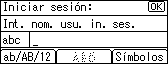
![]() Pulse dos veces la tecla [8 TUV] y, a continuación, pulse la tecla [
Pulse dos veces la tecla [8 TUV] y, a continuación, pulse la tecla [![]() ]. Se introducirá la letra "U".
]. Se introducirá la letra "U".
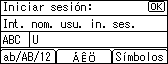
![]() Pulse [ab/AB/12] dos veces más para cambiar el modo de entrada a minúsculas.
Pulse [ab/AB/12] dos veces más para cambiar el modo de entrada a minúsculas.
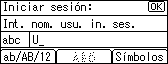
![]() Pulse cuatro veces la tecla [7 PQRS] y, a continuación, pulse la tecla [
Pulse cuatro veces la tecla [7 PQRS] y, a continuación, pulse la tecla [![]() ]. Se introducirá la letra "s".
]. Se introducirá la letra "s".
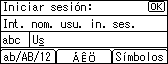
![]() Pulse dos veces la tecla [3 DEF] y, a continuación, pulse la tecla [
Pulse dos veces la tecla [3 DEF] y, a continuación, pulse la tecla [![]() ]. Se introducirá la letra "e".
]. Se introducirá la letra "e".

![]() Pulse tres veces la tecla [7 PQRS] y, a continuación, pulse la tecla [
Pulse tres veces la tecla [7 PQRS] y, a continuación, pulse la tecla [![]() ]. Se introducirá la letra "r".
]. Se introducirá la letra "r".
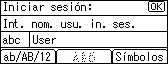
![]() Pulse [Símbolos] para visualizar una lista con los símbolos que puede introducir.
Pulse [Símbolos] para visualizar una lista con los símbolos que puede introducir.
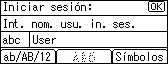
![]() Utilice las teclas de desplazamiento para seleccionar "#" y, a continuación, pulse la tecla [OK].
Utilice las teclas de desplazamiento para seleccionar "#" y, a continuación, pulse la tecla [OK].
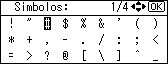
Desaparecerá la lista de símbolos y se introducirá el símbolo "#".
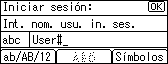
![]() Pulse [ab/AB/12] dos veces más para cambiar el modo de entrada a caracteres numéricos.
Pulse [ab/AB/12] dos veces más para cambiar el modo de entrada a caracteres numéricos.
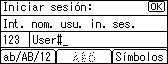
![]() Pulse la tecla [2 ABC]. Se introducirá el número "2".
Pulse la tecla [2 ABC]. Se introducirá el número "2".
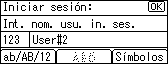
![]() Pulse la tecla [OK] para pasar al siguiente menú.
Pulse la tecla [OK] para pasar al siguiente menú.